동적 설정은 다음과 같이 여러 해석 유형에 사용됩니다.
- 직접, 모달 또는 비선형 과도 응답
- 직접 또는 모달 주파수 응답
- 랜덤 응답 또는 진동 피로
- Explicit 동적 또는 Explicit 준 정적
이를 설정하려면 부품 트리의 하위 사례에서 동적 설정, 모달 설정 또는 준 정적 설정을 마우스 오른쪽 버튼으로 클릭하고 편집을 선택합니다. 준 정적 설정은 기본 이름이 준 정적 설정이라는 점을 제외하고는 아래 표시된 동적 설정과 해당 설정이 동일합니다.
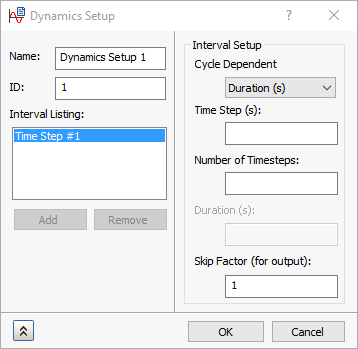
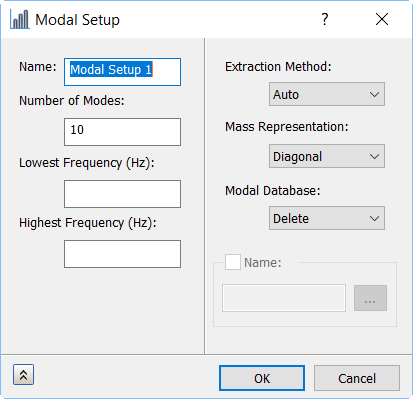
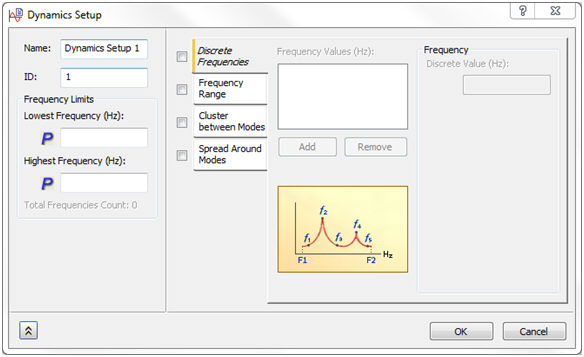
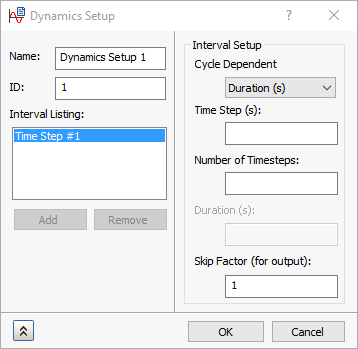
직접/비선형 과도 응답 해석
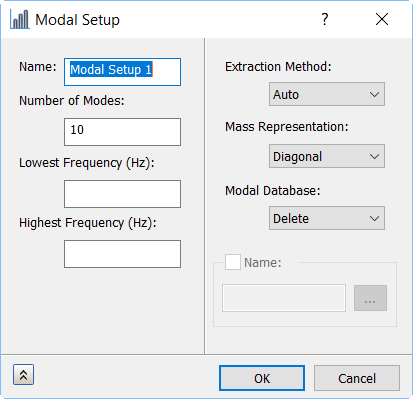
모달 과도 응답 해석
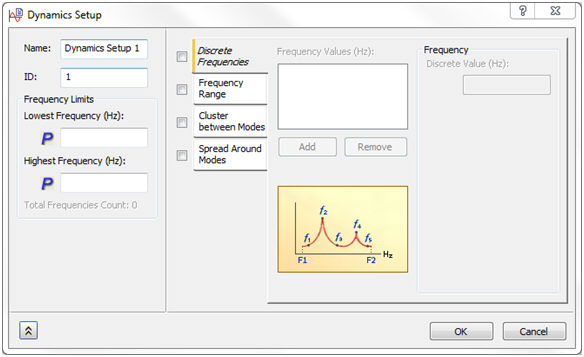
모달 주파수 응답 해석
이름: 정의된 솔루션 주파수의 이름을 지정합니다.
ID: 재료와 마찬가지로 Autodesk Inventor Nastran에서 특성 ID를 자동으로 업데이트합니다.
주파수 제한:
- 가장 낮은 주파수(Hz): 주파수 응답 해석의 관심 있는 주파수 범위에서 가장 낮은 주파수입니다. 이 수량은 Hz로 정의됩니다.
- 모달 주파수 응답 솔루션에서 가장 낮은 주파수는 벌크 데이터 파일의 매개변수 LFREQ를 사용합니다. 그러면 이 숫자 아래의 주파수는 잘리게 됩니다.
 는 매개변수로 쓰여졌다는 것을 나타냅니다.
는 매개변수로 쓰여졌다는 것을 나타냅니다.
- 모달 주파수 응답 솔루션에서 가장 낮은 주파수는 벌크 데이터 파일의 매개변수 LFREQ를 사용합니다. 그러면 이 숫자 아래의 주파수는 잘리게 됩니다.
- 가장 높은 주파수(Hz): 주파수 응답 해석의 관심 있는 주파수 범위에서 가장 높은 주파수입니다. 이 수량은 Hz로 정의됩니다.
- 모달 주파수 응답 솔루션에서 가장 높은 주파수는 벌크 데이터 파일의 매개변수 HFREQ를 사용합니다. 그러면 이 숫자 위의 주파수는 잘리게 됩니다.
 는 매개변수로 쓰여졌다는 것을 나타냅니다.
는 매개변수로 쓰여졌다는 것을 나타냅니다.
- 모달 주파수 응답 솔루션에서 가장 높은 주파수는 벌크 데이터 파일의 매개변수 HFREQ를 사용합니다. 그러면 이 숫자 위의 주파수는 잘리게 됩니다.
- 총 주파수 개수: 직접 주파수 응답 해석의 관심 있는 주파수 범위에서 가장 낮은 주파수 및 가장 높은 주파수를 기반으로 점 수 및 주파수 증분을 사용하여 계산된 총 주파수 개수입니다.
랜덤 해석 옵션:
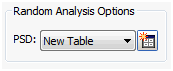
- PSD: 데이터 보간 옵션이 포함된 테이블 데이터를 사용하여 파워 스펙트럼 밀도 곡선을 정의할 수 있습니다.
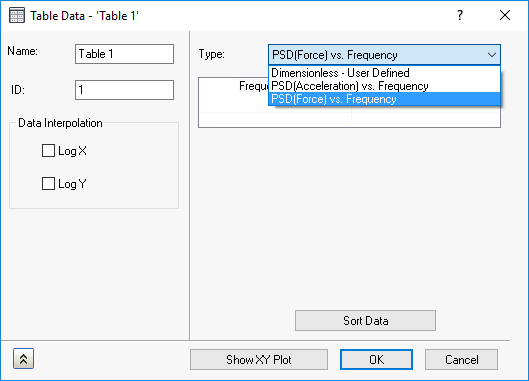
- 유형: PSD(가속도) 대 주파수 및 PSD(힘) 대 주파수의 두 가지 옵션이 있습니다.
- 데이터 보간: 대수 X 및 Y 방향으로 테이블에 입력된 데이터 값을 보간합니다.
이산 주파수:
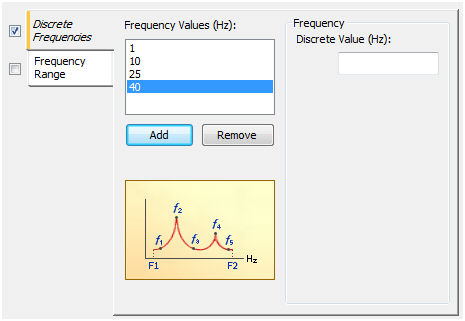
- 주파수 값(Hz): 리스트에 값을 추가하여 이산 주파수를 지정할 수 있습니다.
주파수 범위:
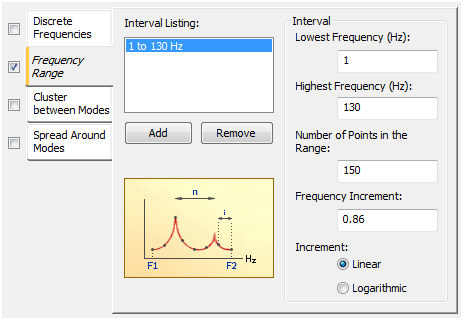
-
선형:
- 범위에서의 점 수: 주파수 점 수를 정의합니다. 이 값은 가장 낮은 주파수 범위 및 가장 높은 주파수 범위뿐만 아니라 주파수 증분에도 연결됩니다.
- 주파수 증분: 가장 낮은 주파수 범위와 가장 높은 주파수 범위 사이의 범위 증분을 정의합니다. 이 값은 점 수에 연결됩니다.
-
대수:
- 범위에서의 점 수: 가장 낮은 주파수 및 가장 높은 주파수 범위 내에서 대수 점 수를 정의합니다.
-
하위 범위 제한:
- 가장 낮은 주파수(Hz): 관심 있는 주파수 범위의 가장 낮은 주파수를 정의합니다.
- 가장 높은 주파수(Hz): 관심 있는 주파수 범위의 가장 높은 주파수를 정의합니다.
모드 간 클러스터:
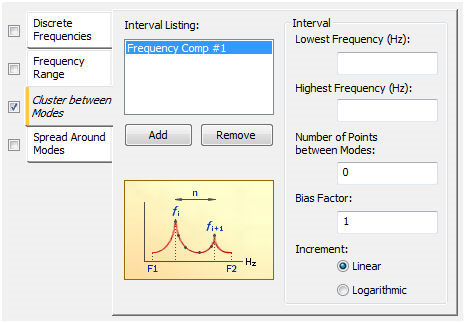
-
하위 범위 제한:
- 가장 낮은 주파수(Hz): 관심 있는 주파수 범위의 가장 낮은 주파수를 정의합니다.
- 가장 높은 주파수(Hz): 관심 있는 주파수 범위의 가장 높은 주파수를 정의합니다.
- 모드 간 점 수: 모드 간 점 수를 정의합니다.
- 바이어스 계수: 점을 찾는 방법을 정의합니다. 값 1은 균일한 간격의 점을 나타내고 1.0보다 큰 값은 세트의 끝쪽으로 점이 치우쳐 있는 것을 나타내며 1.0보다 작은 값은 세트의 중심쪽으로 점이 치우쳐 있는 것을 나타냅니다. 예를 들면 집합이 flowest -> fw1으로 정의되어 있으면 fw1 -> fw2 및 fwn ->fhighest입니다.
모드 주위 확산:
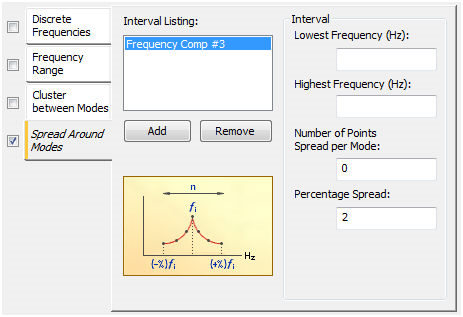
-
하위 범위 제한:
- 가장 낮은 주파수(Hz): 관심 있는 주파수 범위의 가장 낮은 주파수를 정의합니다.
- 가장 높은 주파수(Hz): 관심 있는 주파수 범위의 가장 높은 주파수를 정의합니다.
- 모드당 확산 점 수: 모드 주위 백분율 확산 내의 점 수를 정의합니다.
- 백분율 확산: 고유 주파수의 각 측면에서 +/- 백분율을 정의합니다.
충격/응답 스펙트럼
충격/응답 스펙트럼 해석에 대한 동적 설정을 시작하려면 트리의 하위 사례에서 동적 설정을 마우스 오른쪽 버튼으로 클릭하고 편집을 선택합니다.
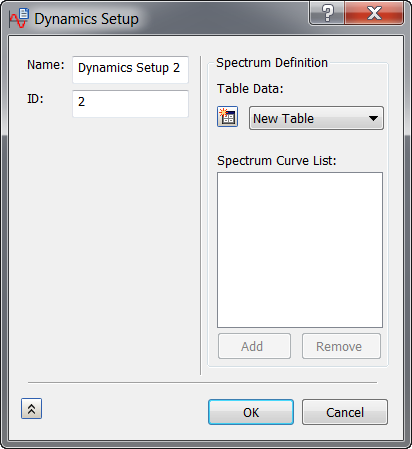
새 테이블 정의  아이콘을 클릭하여 테이블 데이터 대화상자를 엽니다.
아이콘을 클릭하여 테이블 데이터 대화상자를 엽니다.
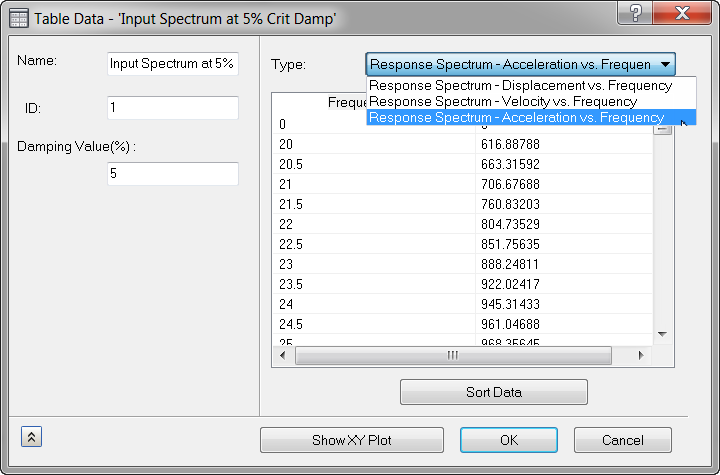
유형: 드롭다운에서 응답 스펙트럼 유형을 선택한 후 2열로 구성된 테이블의 관련 숫자 데이터를 아래 필드에 붙여넣습니다.
이름: 설명적인 테이블 이름을 추가합니다.
댐핑 값: 임계 댐핑 백분율을 입력합니다.